DVD'ye Video Oluşturmak İçin En İyi 5 Video DVD Dönüştürücüleri

Akıllı telefon veya kamera ile çarpıcı videolar çektiğinizde veya videoyu çevrimiçi olarak indirdiğinizde, bu video dosyalarını yedeklemeniz gerekebilir. Aslında videoyu yedekleme için DVD'ye dönüştürmek geleneksel bir yöntem olmalı, ancak yine de harika bir çözüm. En iyi Video DVD dönüştürücüleri ne olmalı? Aslında soruyu cevaplamak biraz zor olmalı, ancak videoları DVD'ye yedeklemek için bilmeniz gereken bazı ipuçları.
1. MP4 veya 3GP'de akıllı telefon ile video çekebilir veya AVI / FLV / MP4 dosyalarını çevrimiçi olarak indirebilirsiniz, video formatları DVD için MPEG / MPEG2 biçiminden farklıdır. Orijinal formattan en iyi şekilde yararlanmak için bazı dönüştürme özellikleri olmalıdır.
2. Farklı biçimlerde birkaç videoyu birleştirmeniz gerektiğinde, videodan DVD'ye dönüştürücü, farklı video klibi ayarlamak ve bunları bir bütün olarak uyumlu hale getirmek için bazı düzenleme özelliklerine sahip olabilir.
3. DVD dönüştürücü video, DVD menüsü, çerçeveler, resim yazısı ve daha fazlasını düzenlemek için özelliklere sahip olmalıdır. DVD'ye filigran, metin ve özel efektler ekleyebiliyorsanız bir artı olmalıdır.
Top 1: Tipard DVD Creator - DVD Converter Çok Yönlü Video
Tipard DVD Creator DVD dönüştürücüye çok işlevli bir videodur. MP4, AVI, MOV, WMV, FLV, MKV, VOB ve daha fazlası gibi herhangi bir video dosyasıyla DVD oluşturmanız için en iyi çözümü sağlayabilir. Popüler web sitelerinden DVD yazmadan önce herhangi bir çevrimiçi videoyu indirebilir ve kaydedebilirsiniz. Çerçeve, düğme ve metin içeren DVD menü şablonunu özelleştirin. Dahası, video efektini değiştirmek için kırpabilir, kesebilir, resimli filigran ekleyebilir, Parlaklık, Kontrast ve Doygunluğu ayarlayabilirsiniz. Özetlemek gerekirse, Mac ve Windows için kolay ama profesyonel bir videodan DVD'ye dönüştürücüdür.
Tipard DVD Creator ile DVD'ye video dönüştürme
Tipard DVD Creator'ı indirin ve başlatın. Bu dönüştürücü, kullanıcıların çalıştırması için yeterince güvenlidir ve bilgilerinizi sızdırmaz.
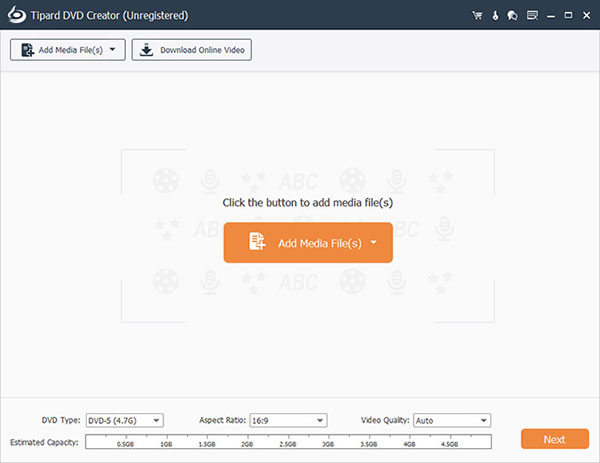
Ana arayüzdeki DVD'ye dönüştürmek için favori videonuzu eklemek için "+ Medya dosyaları ekle" düğmesine tıklayın. Ve seçilen videonun bu programa eklendiğini göreceksiniz.
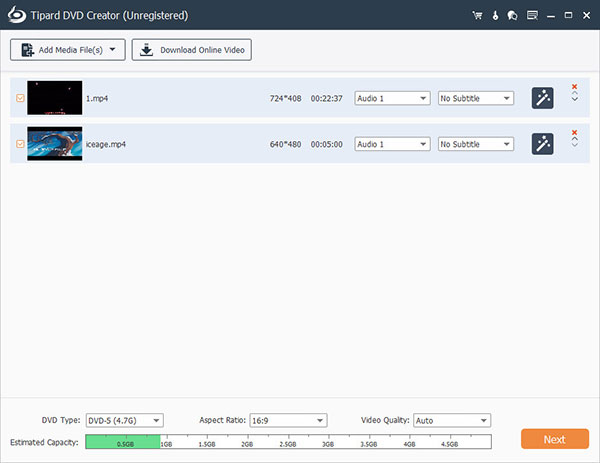
DVD menü arayüzüne girmek için ana arayüzün sağ alt köşesindeki "İleri" düğmesine tıklayın. Burada favori DVD menüsünü ve arka plan müziği / resmini seçebilir ve ayrıca DVD'niz için film açabilirsiniz.
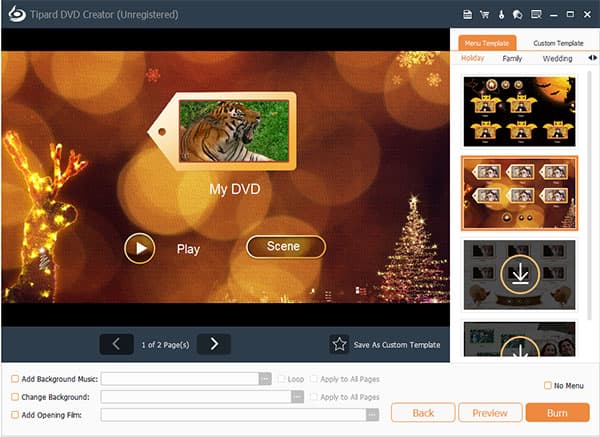
Menü arayüzünün altındaki “Burn” düğmesine tıklayın ve dönüştürülmüş DVD'yi kaydetmek istediğiniz konumu seçin. Artık videonuzu başarıyla DVD'ye dönüştürdünüz.
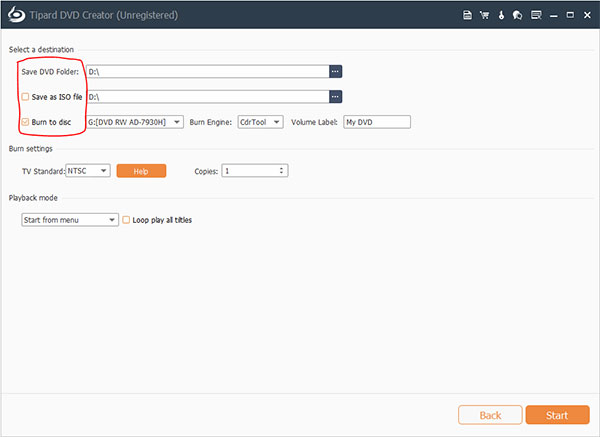
Top 2: DVD Converter Xilisoft Video - DVD Converter Güçlü Video
Xilisoft Video DVD Converter DVD dönüştürme programına harika bir video. Tüm video dosyalarını ev DVD filmlerine dönüştürmek ve bunları DVD'ye yazmak için ideal bir çözüm sunar, ardından DVD oynatıcınızda keyfini çıkarın. DVD Converter Xilisoft Video kullanarak, herhangi bir formatta DVD filmleri dönüştürmek, video dosyalarınızı ISO dosya ve aile DVD klasörüne dönüştürmek, DVD film yapmak ve DVD menüsünü özelleştirmek yanı sıra akıllı telefonlar ve DV'ler video dönüştürmek için izin verilir yüksek kaliteli DVD'ye.
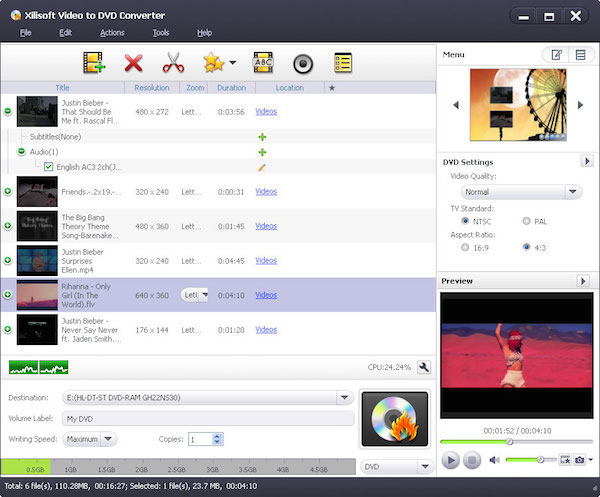
1. Adım: DVD'ye Xilisoft Videoyu açtıktan sonra DVD'ye yazmak istediğiniz videoyu seçmek için Add (Ekle) seçeneğine basın.
2. Adım: Dışa aktarma listesinde dönüştürülen DVD videosu olarak bir çıkış formatı seçin. Videoyu modern DVD oynatıcılar için geçerli olan PAL ve NTSC standartlarında kodlayabilirsiniz.
3. Adım: VOB dosyasını DVD'ye dönüştürmeden önce, bu video DVD'ye dönüştürücü, parlaklığı ayarlama, filigran ekleme ve benzeri dahil olmak üzere videoyu düzenlemenizi destekler.
4. Adım: Dönüşüm işlemini en sonunda başlatmak için "Dönüştür" seçeneğine basın. Bu kadar. Sonra videonuzu bir DVD formatıyla alacaksınız.
Top 3: Movavi Video Converter - One Click ile DVD Converter Video
Movavi Video Dönüştürücü Hem Windows hem de Mac için DVD dönüştürücüye kolay ama hızlı bir video. 180 dosya biçimlerinden fazlasıyla MP4, WMV veya AVI dosyalarını DVD'ye dışa aktarabilir ve videonuzu yeniden boyutlandırabilir ve temel düzenleme görevlerini gerçekleştirebilirsiniz. Program, 81x ile videoyu kalite kaybı olmadan daha hızlı bir şekilde dönüştürmenizi sağlayan bir süper hız moduna sahiptir. Dahası, video DVD Converter ile ses seviyelerini artırabilir, azaltabilir veya normalleştirebilirsiniz.
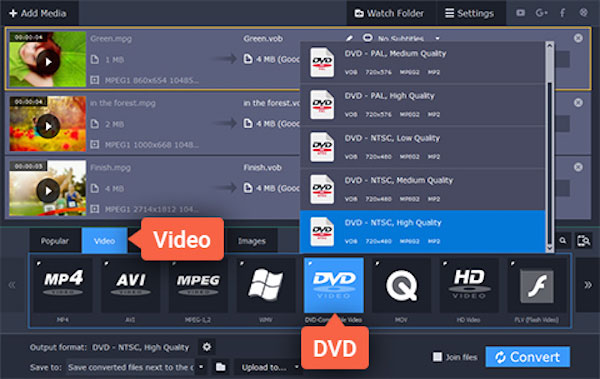
1. Adım: Bu videoyu indirip resmi sitesinden DVD'ye dönüştürün. Movavi Video Converter'ı açarak, temiz ve kolay bir arayüz göreceksiniz.
2. Adım: Sol üst köşedeki Medya Ekle düğmesine tıklayın ve ardından DVD'ye dönüştürmek için bir video seçin. Daha sonra video dosyanız programa eklenecektir.
3. Adım: Video sekmesinde videoyu DVD'ye dönüştürmek için istenen çıkış formatını seçin. DVD uyumlu video kategorisini açın ve ön ayarı seçin.
4. Adım: Dönüştürülen videonun yerini seçin ve Dönüştür düğmesini tıklayın. Sadece birkaç dakika bekle, dönüşüm tamamlanacak. Ancak dosya yeterince büyükse biraz daha zaman alabilir.
Top 4: DVD Converter için ImTOO Video - DVD Converter Kapsamlı video
DVD Converter için ImTOO Video DVD dönüştürme programına kapsamlı ve ücretsiz bir video. İPhone videolarını içeren birçok video formatını Home DVD filmlerine dönüştürebiliyor. Ayrıca parçaları kesebilir, film görüntüleri kırpabilir, hatta film, efekt ve diğer dosyaları DVD'ye ekleyebilirsiniz. Ayrıca video dosyalarını DVD'ye de dönüştürebilir, kişiselleştirilmiş DVD menüsü, klip ve video ekleyebilir, açık film, sanatsal efektler, filigran, çoklu altyazı ve DVD'ye ses dosyaları ekleyebilirsiniz. Dahası, DVD dönüşümünün birden çok işlemine sahip olmak için birden fazla iş parçacığı ekleyebilirsiniz.
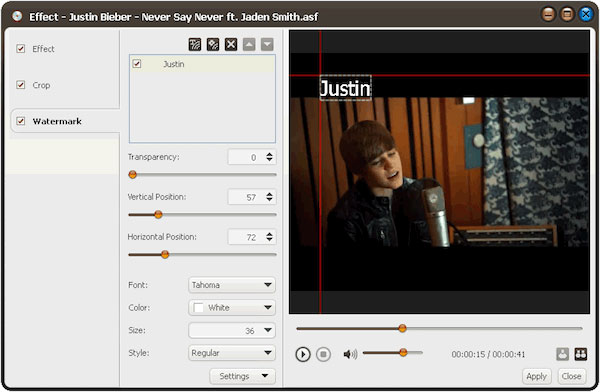
1. Adım: ImTOO Videoyu DVD Converter'a başlatın. DVD'ye dönüştürmek istediğiniz videoyu bulmak için "klasörden ekle" seçeneğini tıklayın.
2. Adım: Biçim çubuğunu tıklatın ve ardından DVD videosunun dışa aktarma formatını seçin ve açılır listeden en iyi ön ayarları listeleyin.
3. Adım: Video kodek, çözünürlük, bit hızı, kare hızı, ses codec ve benzeri gibi parametreleri gerektiği gibi ayarlamak için "Ayarlar" seçeneğine basın.
4. Adım: Videoyu DVD'ye başlatmak için "dönüştür" düğmesine tıklayın. Sadece birkaç dakika bekle; DVD oynatıcıda çalınabilecek yeni bir DVD alacaksınız.
Top 5: WinX DVD Yazar - Win 10 için DVD Converter Bedava Video
WinX DVD Author Yüksek kaliteli ve hızlı hız ile MKV, M2TS, M4V, AVI, MP4, MPEG, WMV gibi neredeyse tüm videoları oluşturmak ve yakmak için yardımcı olabilir DVD dönüştürme aracı, kapsamlı ve ücretsiz bir video. Ayrıca, DVD + / -r, DVD + / rw, DVD + R DL, DVD + / DL - RW ile tamamen uyumludur. Ayrıca, bazı çevrimiçi videoları DVD'nize de indirebilirsiniz. Ve sonra bölüm menüsü, altyazı ve hatta video / ses efektleri ile DVD yapın. DVD Converter video da dönüşüm ve kullanımı kolay arayüzü için hızlı hızlı ünlüdür.
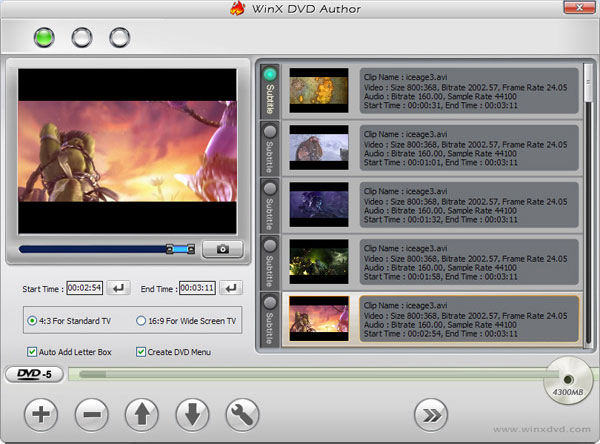
1. Adım: İndirme ve yükleme bittiğinde WinX DVD Author'u başlatın. Bu video DVD dönüştürücü, az teknik uzmanlık olmadan mükemmel bir araçtır.
2. Adım: Dosya ekle seçeneğini tıklatarak dosyaya DVD'den dosyaya dönüştürmek istediğiniz videoyu ekleyin.
3. Adım: Video ayarını ayarlamanıza izin verilir, örneğin başlık menüsü ve bölüm oluşturmak için başlık menüsünü tıklayın.
4. Adım: Videonuzun çıkış biçimini seçin ve sonra "Dönüştür" düğmesine tıklayın. DVD videonuz şu an dönüştürülecek. Bu video DVD dönüştürücü yeterince kolay değil mi?
Video to DVD Converter hakkında SSS
DVD nedir?
DVD dijital optik disk depolama biçimidir. Ortam her türlü dijital veriyi depolayabilir ve DVD oynatıcılar kullanılarak izlenen video programlarının yanı sıra yazılım ve diğer bilgisayar dosyaları için yaygın olarak kullanılır. DVD'ler aynı boyutlara sahipken kompakt disklerden daha yüksek depolama kapasitesi sunar.
AVI DVD nasıl dönüştürülür?
Bunun için DVD Ripper'ı indirmeniz ve yüklemeniz gerekir. Ardından yazılımı başlatın ve dönüştürmek istediğiniz DVD diskini DVD sürücüsüne yerleştirin. Diski yazılıma eklemek için Disk yükle düğmesini tıklayın. Profil açılır listesini açın ve hedef format olarak AVI'yi seçin. Son olarak, AVI DVD dönüşüm.
DVD Oynatıcı MP4 oynatabilir mi?
Bugün, cevap Hayır. Daha önce MP4, her zaman DVD oynatıcılarda oynatılabilen DivX veya xvid kullanıyor. Ancak şu anda MP4 her zaman DVD oynatıcı tarafından kabul edilmeyen H. 264'ü uygular. Bu nedenle, hala DVD oynatıcıda MP4 oynamanız gerekiyorsa, MP4'ü yerel olarak DVD oynatıcılar tarafından desteklenen MPEG2'ye dönüştürmeniz gerekir.







